حلّ مشكلة فقدان أيقونة الوايفاي الانترنت عن شريط المهام في ويندوز 10 - ثلاث طرق
من أجل حلّ مشكلة فقدان أيقونة الوايفاي / الانترنت عن شريط المهام في ويندوز 10 حاول الطرق التالية:
الطريقة الأولى:
قم بفتح صفحة الإعدادات (Settings) لويندوز، ثم انقر على خيار Personalization. وفي النافذة التالية، انقر على خيار Taskbar من الخيارات في اليسار. وبعد ذلك، اطلع على رابط " Turn system icons on or off " في اليمين وانقر عليه. وفي النافذة التالية، قم بفتح خيار أيقونة الوايفاوي (Network) إذا كانت معطّلة.
ثم اذهب إلى النافذة السابقة، واطلع على رابط Select which icons appear on the taskbar وانقر عليه. وفي النافذة التالية قم بتشغيل أيقونة الاتصال / الوايفاي/الانترنت (Network).
الطريقة الثانية:
قم بالنقرة اليمنى على مكان فارغ من شريط المهام (Taskbar) ثم انقر على خيار مدير المهام (Task Manager). وفي نافذة مدير المهام، اطلع على عملية Windows Explorer . وبعد تحديد تلك العملية، انقر على خيار إعادة التشغيل (Restart) في الزاوية اليمنى في الأسفل بنفس النافذة.
الطريقة الثالثة:
قم بفتح مربّع التشغيل وأدخل فيه gpedit.msc وانقر على ok. وفي النافذة التالية، تحت User configuration قم بتوسعة مجلد Administrative Templates. ثم قم بتحديد مجلد اسمه Start Menu and Taskbar.
وبعد تحديد ذاك المجلّد، اذهب إلى اليمين واطلع على عنصر اسمه Remove the networking icon وقم بتحديده إلى Disabled كما تشاهد في هذا الفيديو. ثم انقر على Apply ثم على Ok. والآن قم بإعادة تشغيل الكمبيوتر. وبعد إعادة التشغيل، سيتمّ حلّ مشكلتك بإذن الله...!
أرجو أن هذا الفيديو سيفيدكم... من فضلكم أخبرونا عن تجربتكم مع هذا الفيديو، ولا تنسوا بتسجيل إعجابكم والمشاركة لقناتي هذه... شكرا لكم على مشاهدة هذا الفيديو من حاسوبي...!
@حاسوبي 2016
Видео حلّ مشكلة فقدان أيقونة الوايفاي الانترنت عن شريط المهام في ويندوز 10 - ثلاث طرق канала حاسوبي 2016
الطريقة الأولى:
قم بفتح صفحة الإعدادات (Settings) لويندوز، ثم انقر على خيار Personalization. وفي النافذة التالية، انقر على خيار Taskbar من الخيارات في اليسار. وبعد ذلك، اطلع على رابط " Turn system icons on or off " في اليمين وانقر عليه. وفي النافذة التالية، قم بفتح خيار أيقونة الوايفاوي (Network) إذا كانت معطّلة.
ثم اذهب إلى النافذة السابقة، واطلع على رابط Select which icons appear on the taskbar وانقر عليه. وفي النافذة التالية قم بتشغيل أيقونة الاتصال / الوايفاي/الانترنت (Network).
الطريقة الثانية:
قم بالنقرة اليمنى على مكان فارغ من شريط المهام (Taskbar) ثم انقر على خيار مدير المهام (Task Manager). وفي نافذة مدير المهام، اطلع على عملية Windows Explorer . وبعد تحديد تلك العملية، انقر على خيار إعادة التشغيل (Restart) في الزاوية اليمنى في الأسفل بنفس النافذة.
الطريقة الثالثة:
قم بفتح مربّع التشغيل وأدخل فيه gpedit.msc وانقر على ok. وفي النافذة التالية، تحت User configuration قم بتوسعة مجلد Administrative Templates. ثم قم بتحديد مجلد اسمه Start Menu and Taskbar.
وبعد تحديد ذاك المجلّد، اذهب إلى اليمين واطلع على عنصر اسمه Remove the networking icon وقم بتحديده إلى Disabled كما تشاهد في هذا الفيديو. ثم انقر على Apply ثم على Ok. والآن قم بإعادة تشغيل الكمبيوتر. وبعد إعادة التشغيل، سيتمّ حلّ مشكلتك بإذن الله...!
أرجو أن هذا الفيديو سيفيدكم... من فضلكم أخبرونا عن تجربتكم مع هذا الفيديو، ولا تنسوا بتسجيل إعجابكم والمشاركة لقناتي هذه... شكرا لكم على مشاهدة هذا الفيديو من حاسوبي...!
@حاسوبي 2016
Видео حلّ مشكلة فقدان أيقونة الوايفاي الانترنت عن شريط المهام في ويندوز 10 - ثلاث طرق канала حاسوبي 2016
Показать
Комментарии отсутствуют
Информация о видео
Другие видео канала
 حلّ مشكلة انقطاع مستمر لاتصال الانترنت في ويندوز 10 طريقة مجرّبة !!
حلّ مشكلة انقطاع مستمر لاتصال الانترنت في ويندوز 10 طريقة مجرّبة !! حلّ مشكلة فقدان أيقونة الوايفاي من قضيب المهام (Taskbar) – طريقتان
حلّ مشكلة فقدان أيقونة الوايفاي من قضيب المهام (Taskbar) – طريقتان حلّ مشكلة خيارات إعدادات العرض وتخصيص لا تعمل في ويندوز 10
حلّ مشكلة خيارات إعدادات العرض وتخصيص لا تعمل في ويندوز 10 PUBG In bluestacks "Your device is not supported at the moment" solution.
PUBG In bluestacks "Your device is not supported at the moment" solution. كيفية حلّ مشكلة الخلفية السوداء لسطح المكتب في ويندوز 10 طريقتان
كيفية حلّ مشكلة الخلفية السوداء لسطح المكتب في ويندوز 10 طريقتان![How to Fix Any Wireless Adapter Problems in Windows 10 - [2020]](https://i.ytimg.com/vi/2PTYvbpR3MA/default.jpg) How to Fix Any Wireless Adapter Problems in Windows 10 - [2020]
How to Fix Any Wireless Adapter Problems in Windows 10 - [2020] حل مشكلة استهلاك الانترنت في windows 10 دون علمك وانتهاء باقة النت
حل مشكلة استهلاك الانترنت في windows 10 دون علمك وانتهاء باقة النت كيفية توصيل سماعة البلوتوث مع ويندوز 10 - خطوتان سهلتان
كيفية توصيل سماعة البلوتوث مع ويندوز 10 - خطوتان سهلتان Wifi Option not showing in Settings on Windows 10
Wifi Option not showing in Settings on Windows 10 فقدان أيقونة البطارية من شريط المهام - حلّ واحد مؤكّد !!
فقدان أيقونة البطارية من شريط المهام - حلّ واحد مؤكّد !! كورتانا Cortana لا تعمل في ويندوز 10 – 100% حلّ..!!!
كورتانا Cortana لا تعمل في ويندوز 10 – 100% حلّ..!!! كيفية تصوير الشاشة في ويندوز 10
كيفية تصوير الشاشة في ويندوز 10 حل مشكلة جهازك غير مدعوم لمحاكي ببجي | your device is not supported
حل مشكلة جهازك غير مدعوم لمحاكي ببجي | your device is not supported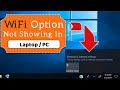 WiFi Option Not Showing on Windows 10 ( Easy Fix )
WiFi Option Not Showing on Windows 10 ( Easy Fix ) كيفية تشغيل الإضاءة الخلفية في لوحة المفاتيح في Dell
كيفية تشغيل الإضاءة الخلفية في لوحة المفاتيح في Dell حل مشكلة الاتصال بالانترنت في ويندوز 10
حل مشكلة الاتصال بالانترنت في ويندوز 10 طريقة حلّ مشكلة 0x80070422 في تحديث ويندوز 10 – خطوات سهلة
طريقة حلّ مشكلة 0x80070422 في تحديث ويندوز 10 – خطوات سهلة للمبتدئين-شرح تسطيب ويندوز 7 كالمحترفين
للمبتدئين-شرح تسطيب ويندوز 7 كالمحترفين الربح من النت حل مشكل عدم اشتغال الواي في WIFI في Lenovo G550 - G560 - G560 و جميع الاصداراة الاخرى
الربح من النت حل مشكل عدم اشتغال الواي في WIFI في Lenovo G550 - G560 - G560 و جميع الاصداراة الاخرى حل مشكلة الواي فاي في اللاب توب | اللابتوب لا يتصل بالشبكة الاسلكية | الوايرلس لا يعمل في اللاب توب
حل مشكلة الواي فاي في اللاب توب | اللابتوب لا يتصل بالشبكة الاسلكية | الوايرلس لا يعمل في اللاب توب